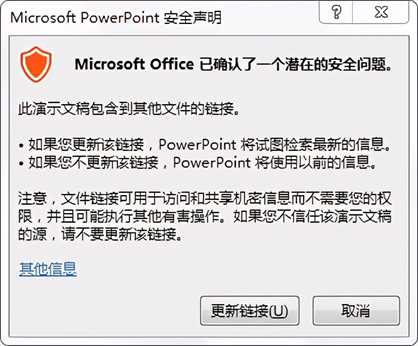最佳答案方法也比较简单,我们复制完表格信息后在PPT页面中不要忙着粘贴,而是打开粘贴选项中的选择性粘贴,勾选“粘贴链接”,按照默认的“Microsoft Word文档对象”确定即可,我们发现,插入进来的表格与上次我们提到的“嵌入”表面上看上去没什么区别,但是当我们双击的时候,就会迅速跳转到原Excel表格,......
方法也比较简单,我们复制完表格信息后在PPT页面中不要忙着粘贴,而是打开粘贴选项中的选择性粘贴,勾选“粘贴链接”,按照默认的“Microsoft Word文档对象”确定即可,我们发现,插入进来的表格与上次我们提到的“嵌入”表面上看上去没什么区别,但是当我们双击的时候,就会迅速跳转到原Excel表格,如果修改,就实现了一步全修改。但是有时候我们是在Excel中进行的修改,怎样同步到PPT中呢?这个也很简单,直接在PPT中表格上右键选择“更新链接”,这样就可以了。需要注意的是,插入了链接之后,当我们再次打开PPT的时候就会提醒我们是否要更新链接。
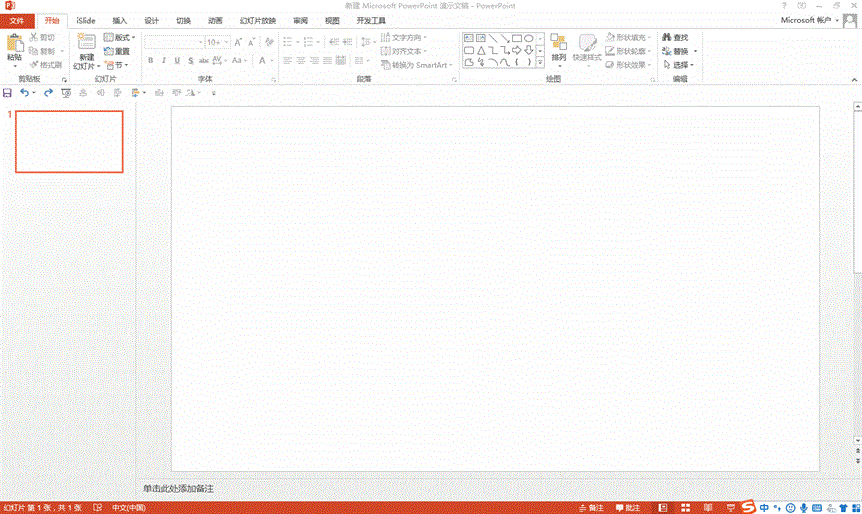
如果选择更新,那个PPT中如果插入了多个链接都会同步更新,但是如果只想更新某一个表格的链接,那就在表格上右键选择“更新链接”就可以了。